Как только вы установите Viber на свое мобильное устройство, ваши контакты будут синхронизированы с приложением. Если вы хотите удалить существующие контакты и разговоры, это можно сделать за несколько простых шагов.

Прочитав эту статью, вы будете знать, как удалять контакты в Viber, а также сообщения, групповые чаты и целые истории чатов. Мы также ответим на некоторые распространенные вопросы, связанные с управлением вашими контактами в Viber.
Оглавление
Как удалить контакт из Viber?
Как одно из самых популярных и надежных приложений для онлайн-общения, Viber позволяет добавлять новые контакты, удалять старые и редактировать контактную информацию. Кроме того, вы можете удалять сообщения даже после того, как отправили их.
Процесс удаления контактов в Viber отличается для пользователей iPhone и Android. Мы покажем вам, как это сделать на обоих устройствах.
Как удалить контакт из Viber на вашем iPhone?
Если у вас iPhone и вы хотите узнать, как удалить контакт из Viber, выполните следующие действия:
Примечание. Важно знать, что после удаления контакта из Viber он будет безвозвратно удален и с вашего устройства.
Как удалить контакт из Viber на Android?
Для того, чтобы удалить контакт из Viber на Android-устройстве, выполните следующие действия:
- Откройте Вайбер.

- Перейдите в список контактов и найдите контакт, который хотите удалить.

- Нажимайте на контакт, пока не появится всплывающее меню.
- Найдите «Удалить контакт» в списке опций.

- Подтвердите, что хотите удалить контакт навсегда.

Дополнительные часто задаваемые вопросы
Как отредактировать контакт в Viber?
Вы не можете изменить контактную информацию пользователя в приложении. Вы можете изменить только свою контактную информацию, так как ваши контакты были импортированы из списка контактов вашего телефона при первой установке приложения.
Чтобы изменить контактную информацию конкретного пользователя, вы можете сделать это на своем телефоне, и она автоматически изменится и в Viber.
Если вы хотите отредактировать собственное имя контакта в Viber, вы можете сделать это, выполнив следующие действия:
1. Запустите Вайбер.

2. Нажмите на три горизонтальные линии в правом нижнем углу экрана.
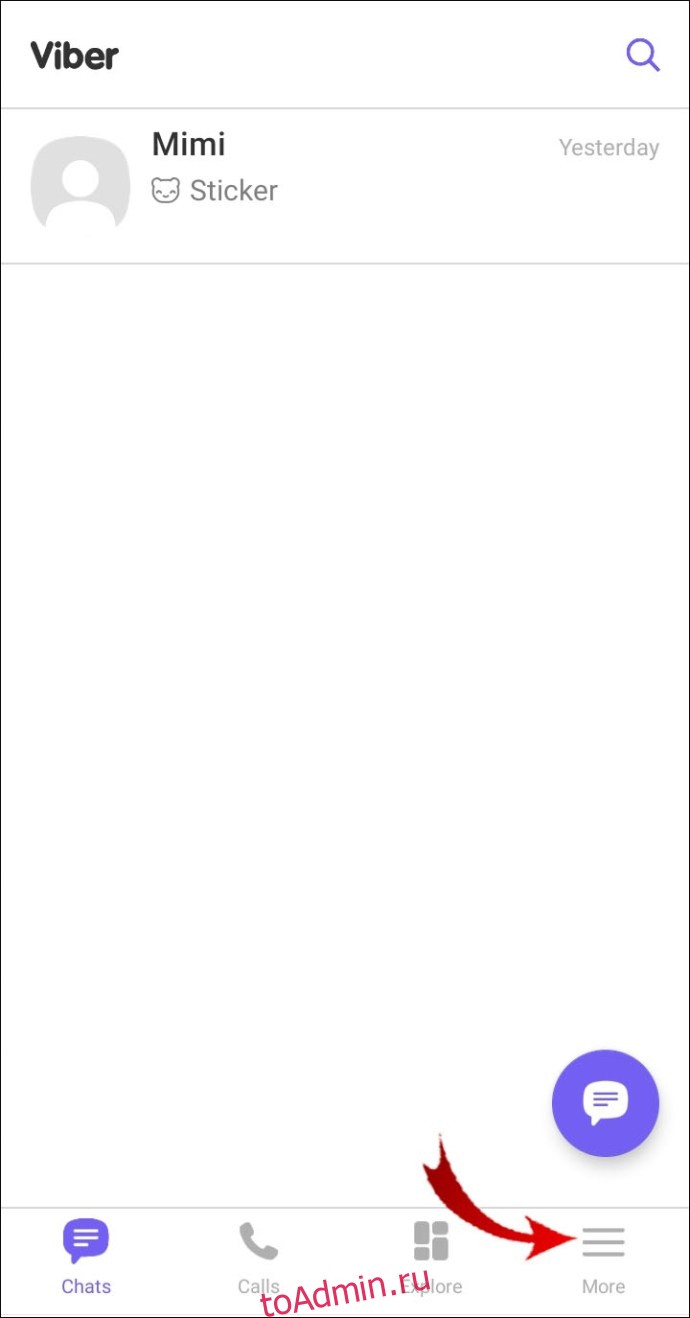
3. Перейдите к опции «Редактировать».
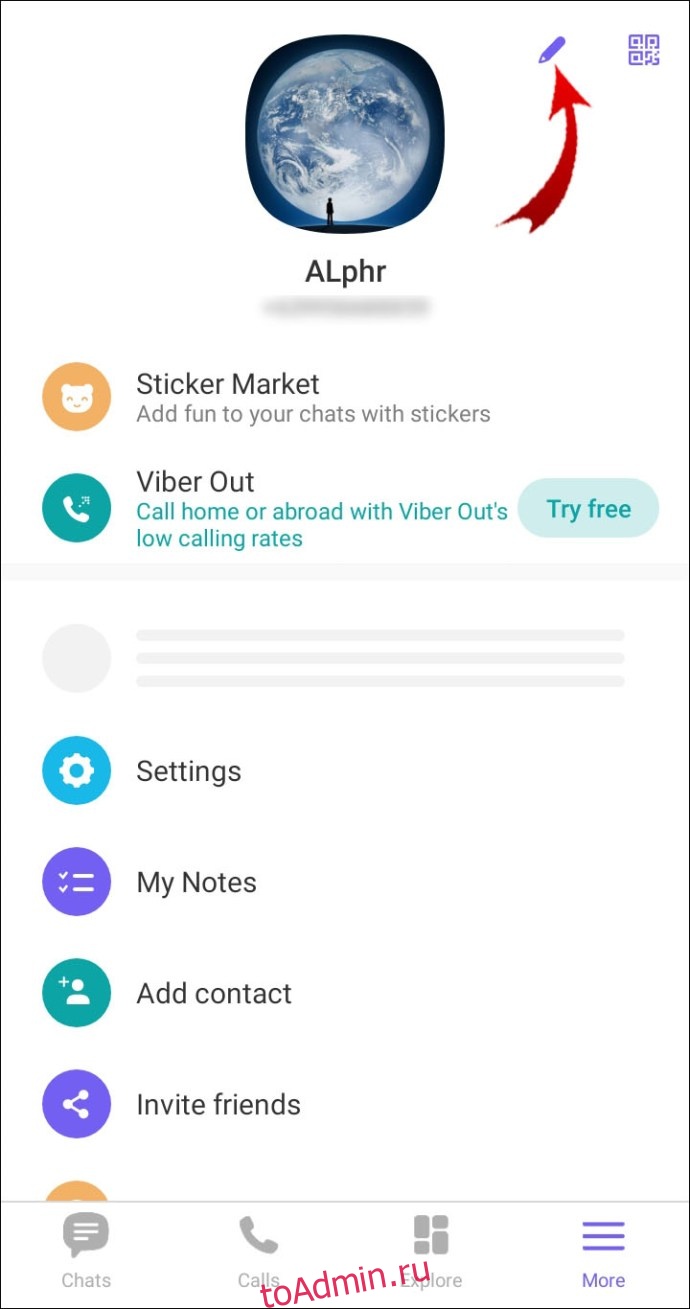
4. Нажмите «Изменить имя».

5. Введите свое новое имя в поле.
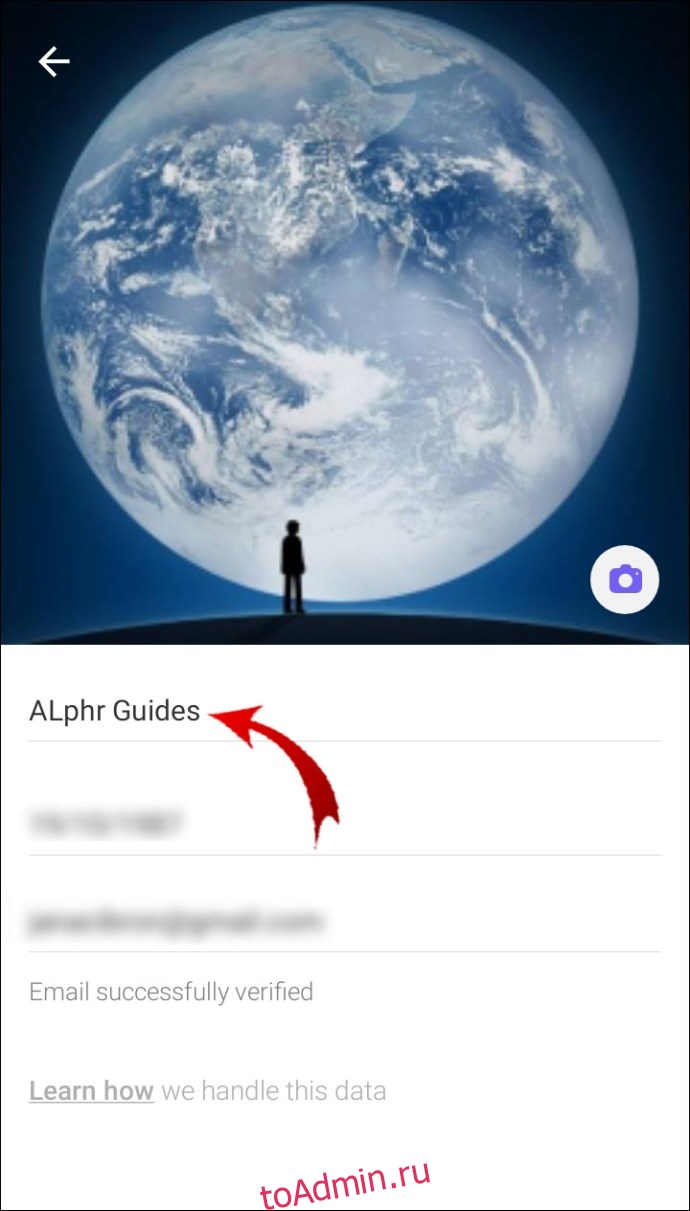
6. Нажмите «Сохранить».
Может ли Viber удалить историю чатов?
Да, вы можете очистить всю историю чата в Viber, следуя этим инструкциям:
1. Откройте Вайбер.

2. Нажмите на три горизонтальные линии в правом нижнем углу экрана.
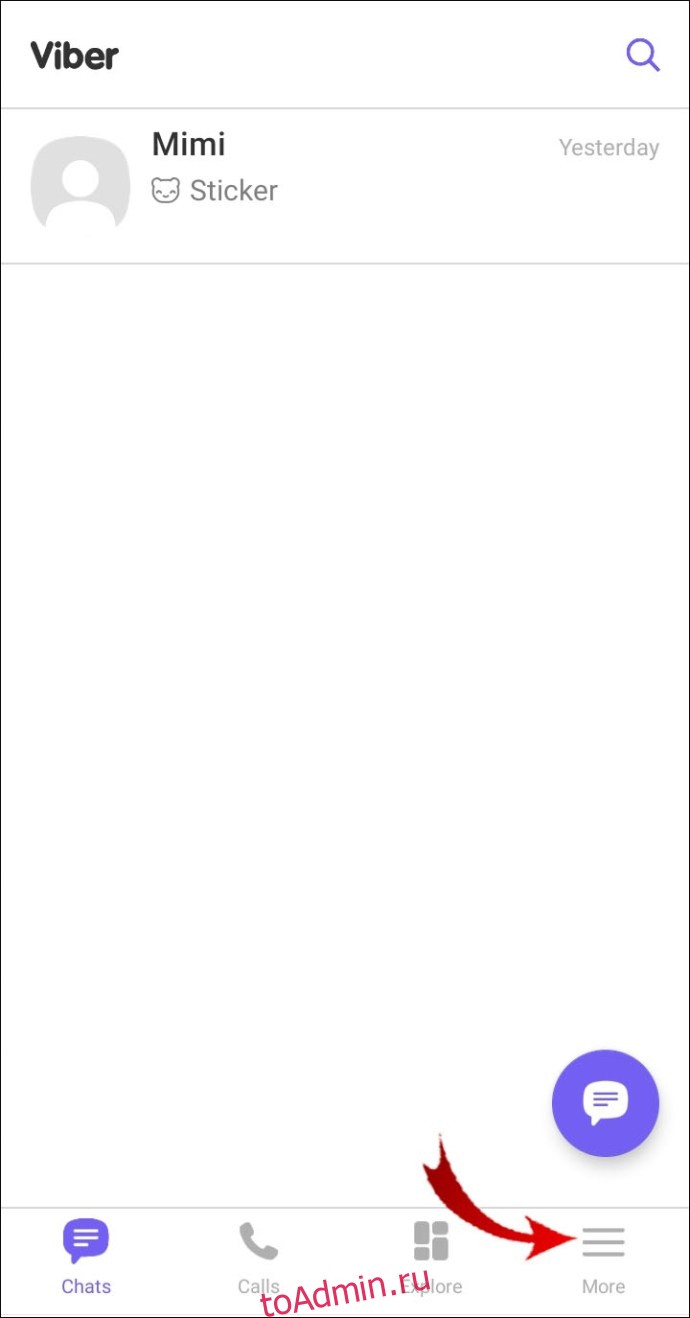
3. Перейдите в «Настройки».
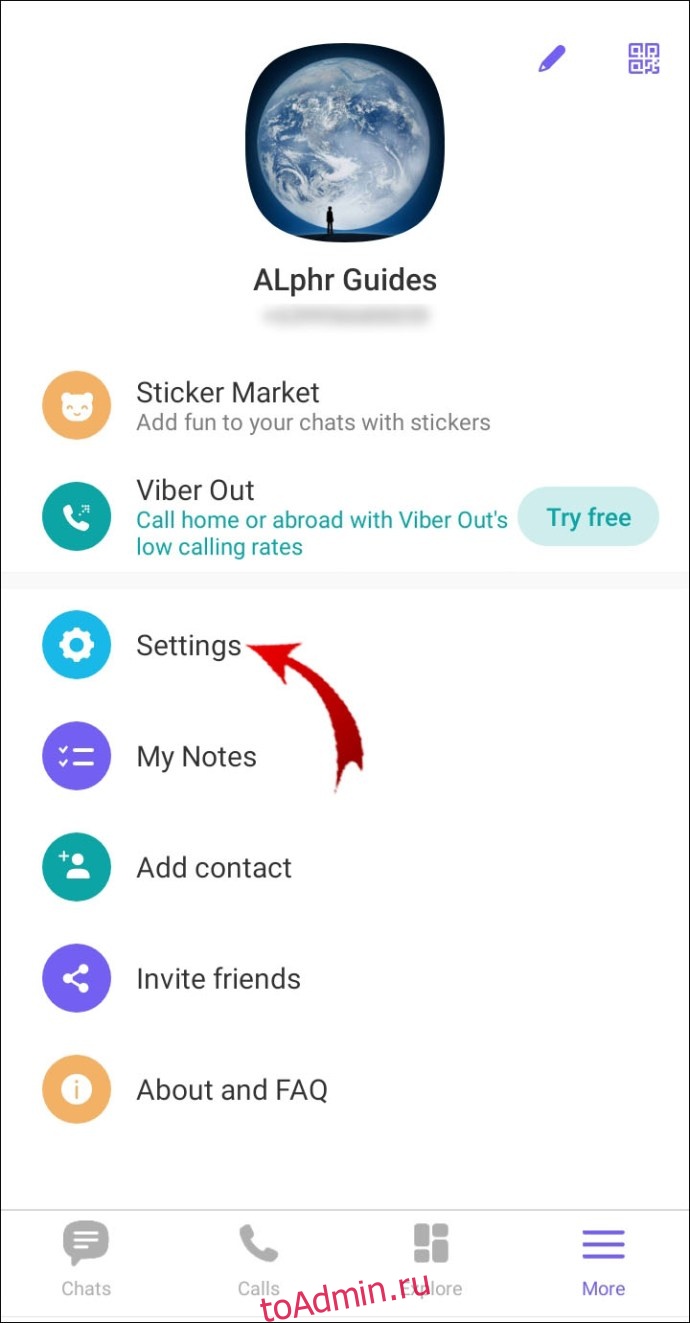
4. Перейдите к «Вызовы и сообщения».

5. Найдите «Очистить историю сообщений» и нажмите на нее.
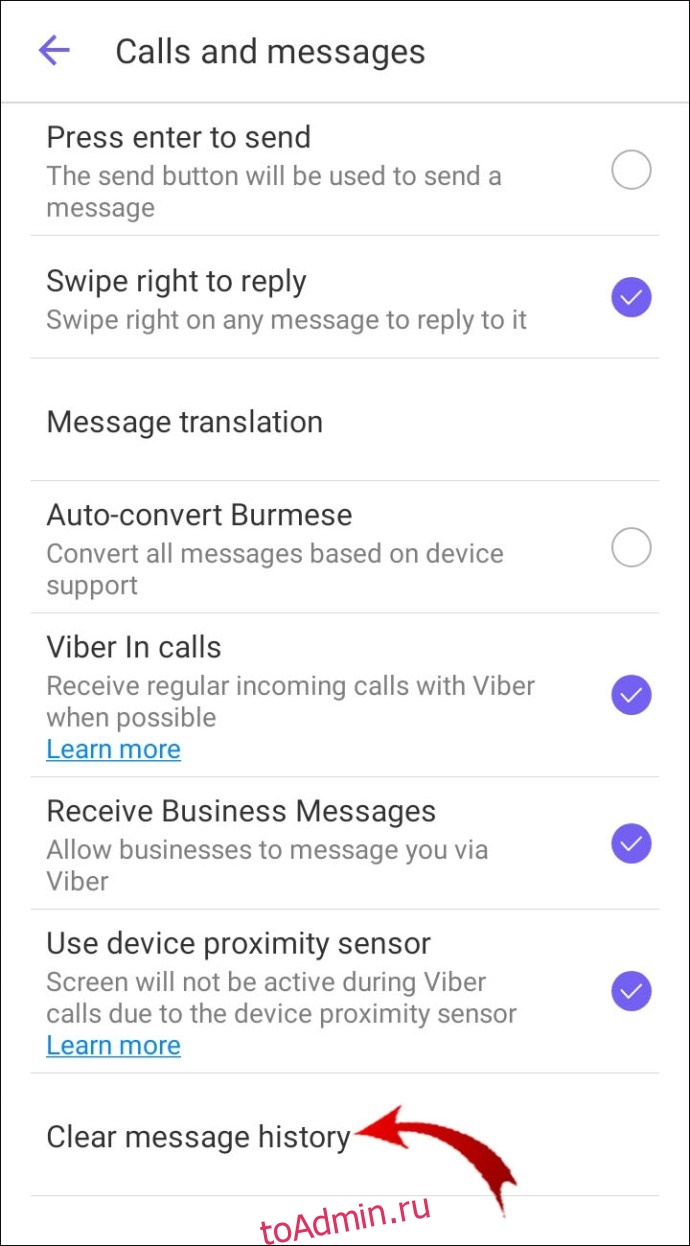
6. Нажмите «ОЧИСТИТЬ» для подтверждения.

Как удалить контактный профиль?
Профиль контакта удаляется из вашего Viber в тот момент, когда вы удаляете сам контакт. С этого момента вы не сможете просматривать информацию о контакте.
Если вы хотите снова добавить контакт в Viber, вам нужно будет сначала сохранить его номер на своем телефоне. После этого контакт автоматически появится в вашем списке контактов в Viber.
Что происходит, когда вы удаляете контакт в Viber?
Когда вы удаляете контакт в Viber, он навсегда удаляется из Viber, а также из списка контактов вашего телефона. Однако ваш разговор с этим пользователем останется в списке чатов, если вы сами его не удалите.
Если вы хотите узнать, как удалить разговоры, вы можете найти инструкции в одном из следующих разделов.
Могу ли я восстановить удаленные сообщения Viber?
Если вы случайно удалили сообщение или всю переписку, или если что-то случилось с вашим мобильным устройством, у вас есть возможность восстановить удаленные сообщения в Viber. Единственным условием для восстановления удаленных сообщений является предварительное резервное копирование вашей учетной записи Viber.
Это включает в себя установку стороннего приложения на ваш компьютер. Ты можешь использовать MobileTrans – перевод через WhatsApp. Он в первую очередь предназначен для резервного копирования WhatsApp, но вы также можете использовать его для Viber. После установки программы на свой компьютер выполните следующие действия:
1. Подключите телефон к компьютеру с помощью USB-кабеля.
2. Когда откроется окно, найдите Viber в списке опций.
3. Нажмите «Резервное копирование» и подождите, пока все сообщения будут перенесены.
Если вы хотите восстановить удаленные сообщения, сделайте следующее:
1. Соедините два устройства с помощью USB-кабеля.
2. Откройте программу.
3. Нажмите «Viber» на боковой панели.
4. Выберите «Восстановить».
5. Выберите файлы, которые вы хотите восстановить.
Как навсегда удалить контакт?
Удаляя контакт в Viber, вы также навсегда удаляете его номер телефона со своего телефона. Подробные инструкции вы найдете в предыдущем разделе.
Если вы хотите пойти дальше, вы также можете заблокировать контакт в Viber. Вот как это делается:
1. Откройте Вайбер.
2. Откройте чат с человеком, которого хотите заблокировать.
3. Нажмите на его имя в верхней части экрана, чтобы получить доступ к контактной информации.
4. Спускайтесь вниз, пока не увидите опцию «Блокировать контакт».
Если вы хотите заблокировать контакт, который не сохранен в вашем списке контактов, Viber немедленно предоставит вам возможность заблокировать его, как только он отправит вам сообщение в первый раз.
Как только вы заблокируете контакт, он вообще не сможет с вами взаимодействовать. Однако, если вы удалите Viber, а затем восстановите его позже (или на другом устройстве), ваш черный список будет сброшен, поэтому будьте осторожны.
Как удалить переписку в Viber?
Процесс удаления разговоров в Viber выполняется по-разному на устройствах iPhone и Android. Мы покажем вам, как это сделать на обоих.
Если у вас iPhone и вы хотите удалить переписку в Viber, это делается так:
1. Запустите приложение.

2. Найдите разговор, который хотите удалить.

3. Сдвиньте чат влево.
4. Выберите опцию «Удалить» на баннере.
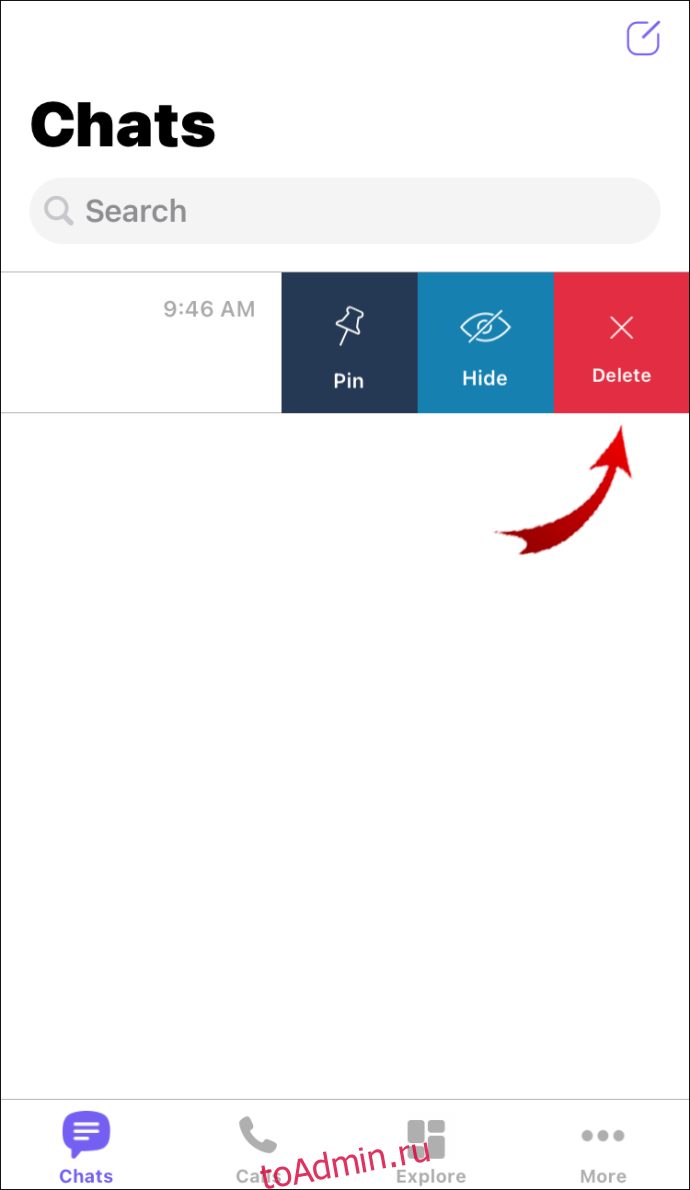
5. Подтвердите, что хотите удалить чат.
Если вы хотите сделать это на устройстве Android, выполните следующие действия:
1. Откройте Вайбер.

2. Найдите чат, который хотите удалить.
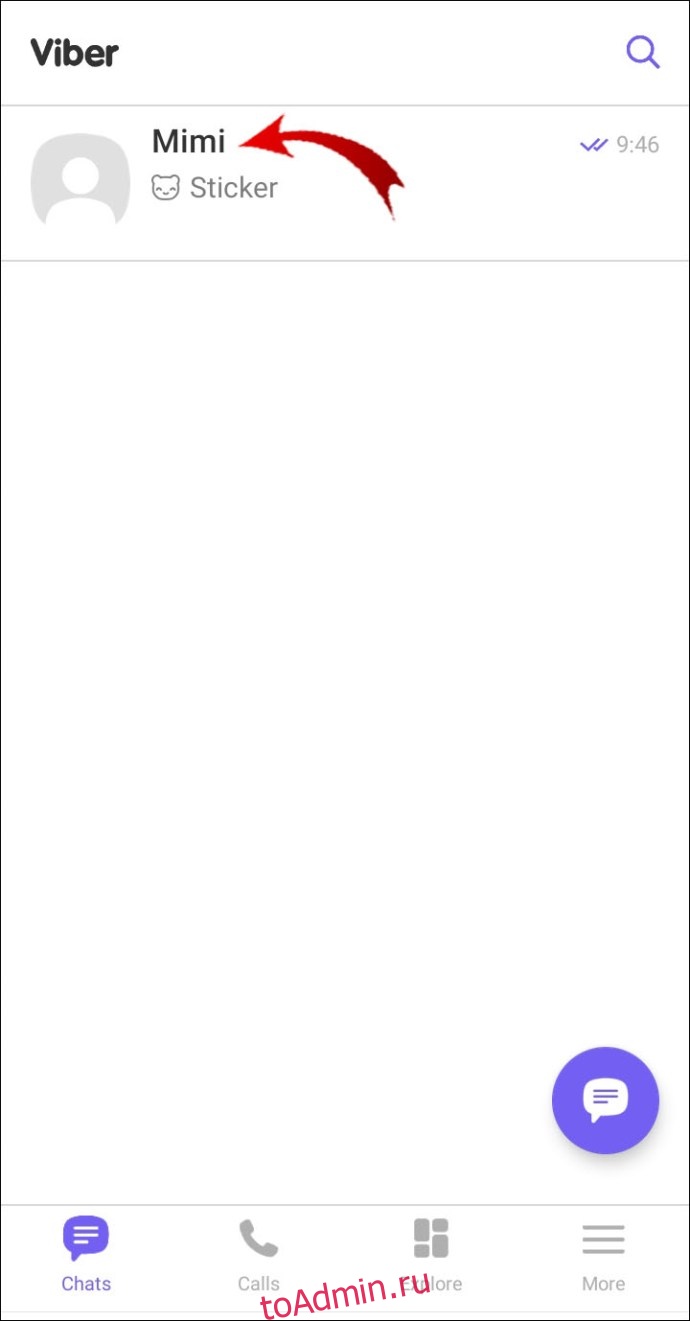
3. Держим пока не появится меню с опциями.
4. Выберите «Удалить».

5. Нажмите «Да» для подтверждения.
Если я удалю контакт в Viber, смогут ли они меня увидеть?
Если вы удалите пользователя Viber из своего списка контактов, он по-прежнему сможет видеть вас в своем списке контактов. Пока кто-то сохранил ваш номер в своем списке контактов, вы будете видны им. Однако, если вы их заблокируете, они не смогут увидеть ваш профиль или вообще связаться с вами.
Если вы удалите или отключите свою учетную запись, ваши контакты могут по-прежнему видеть вас, но они не смогут отправлять вам сообщения или звонить вам. Кроме того, ни одна из ваших контактных данных больше не будет доступна.
Как добавить контактный номер в Viber?
Все контакты с вашего телефона, которые уже используют Viber, будут синхронизированы в момент установки приложения.
Чтобы добавить контакт в Viber, выполните следующие действия:
1. Откройте Вайбер.

2. Перейдите в раздел «Вызовы» в нижней части экрана.

3. Перейдите к значку «Добавить контакт» в верхнем левом углу.
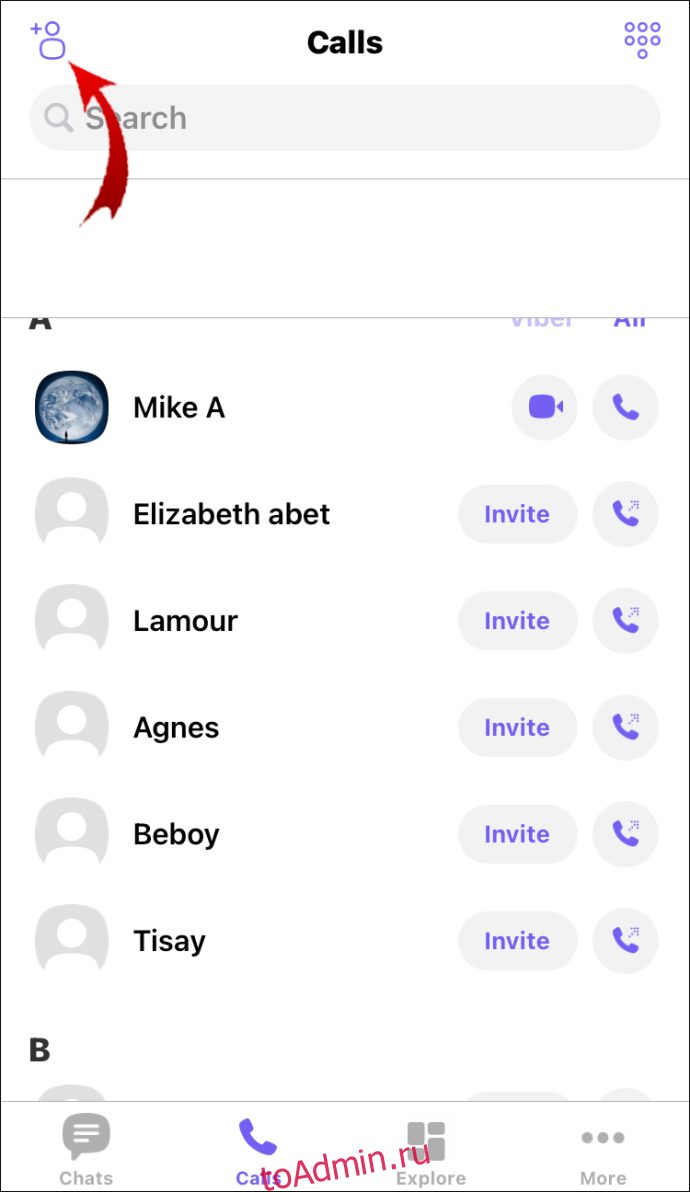
4. Введите номер телефона контакта.
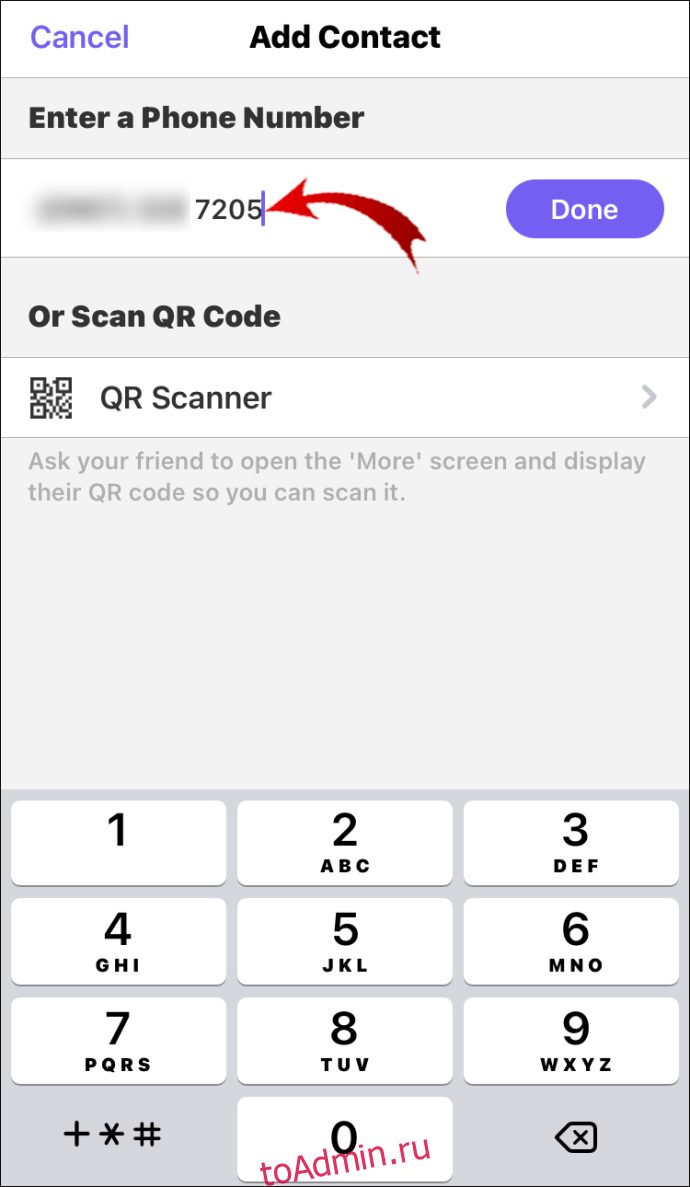
5. Нажмите «Сохранить».

Если вы хотите добавить кого-то, у кого нет учетной записи Viber, вы можете сделать это, выполнив следующие действия:
1. Откройте Viber и нажмите «Вызовы».

2. Коснитесь значка «Добавить контакт».
3. Введите номер телефона и нажмите «Готово».

4. Введите их имя и фамилию.

5. Выберите «Сохранить».
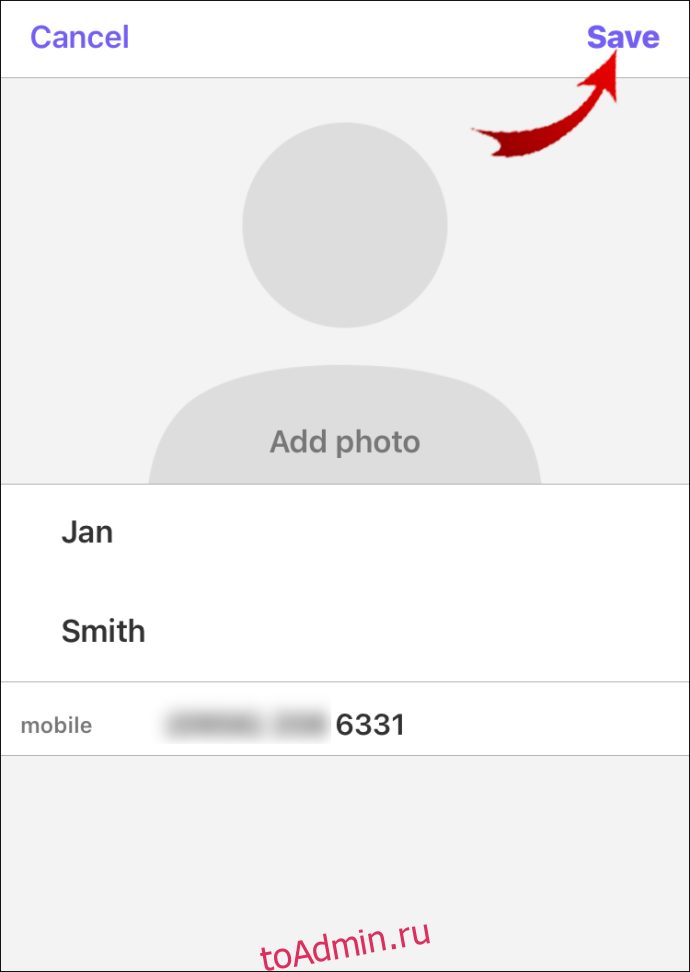
6. Нажмите «Пригласить».

Viber немедленно отправит приглашение вашему контакту в текстовом сообщении. Человек, которого вы хотите добавить, получит ссылку для установки Viber на свой телефон.
Легко управляйте своими контактами в Viber
Теперь вы знаете, как удалять контакты в Viber, а также сообщения, разговоры и целые истории чатов. Вы также можете восстановить все эти сообщения, управлять своей контактной информацией и заблокировать контакты в Viber. Как только вы во всем разберетесь, вы сможете обращаться с Viber как профессионал.
Вы когда-нибудь удаляли контакт из Viber? Использовали ли вы какой-либо из методов, описанных в этой статье? Дайте нам знать в комментариях ниже.

